在 Excel 中轻松使用多条件 Vlookup
Kutools for Excel
为 Excel 增添 300 多种
强大功能
通常,您可以应用 Vlookup 函数根据特定条件在列表中查找相应的数据,但有时您可能需要基于多个条件来 vlookup 相关值,如下截图所示。如果您安装了 Kutools for Excel,利用其多条件查找功能,您只需在 Excel 中点击几下即可根据多个条件在不同列中查找匹配的值。

在 Excel 中基于多个条件进行 Vlookup 匹配值
要从多个不同的列中查找相应的值,请按照以下步骤操作:
1. 点击 Kutools > 高级 LOOKUP > 多条件查找,参见截图:

2. 在“多条件查找”对话框中,请执行以下操作:
(1) 在“列表放置区域”字段中,选择要输出匹配结果的区域;
(2) 在“ 待检索值区域”字段中,指定您要基于其进行 vlookup 值的检索值范围;
(3) 在“主键列”字段中,通过按住 Ctrl 键逐一选择包含检索值的相应主键列;
(4) 在“返回列”字段中,选择包含所需返回值的列。
(5) 点击“确定”按钮。

备注:
A. 在 “主键列”字段中,所选列的数量必须等于在“待检索值”字段中选择的列数,并且“主键列”字段中每个选定列的顺序必须与 “待检索值”字段中的条件列一一对应。B. 如果主键列是连续的并且与“待检索值”的顺序匹配,只需选择它们的整个范围即可。
然后,所有基于多个条件的匹配值都会立即被提取出来,参见截图:

备注:默认情况下,如果查找的特定值不存在,则会显示 #N/A 错误值。参见截图:
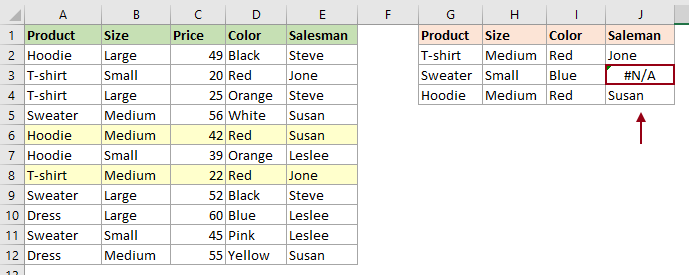
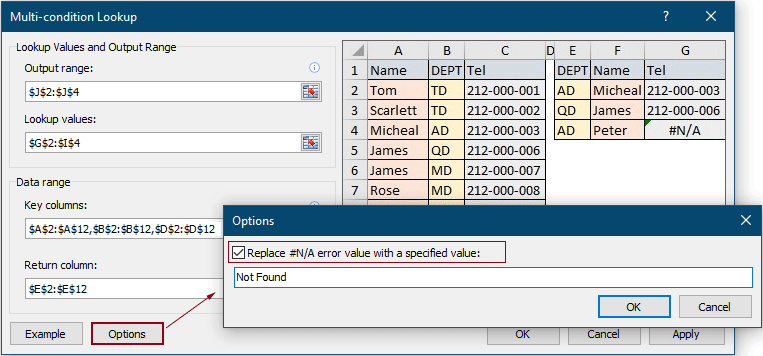
您可以看到 #N/A 错误已被替换为指定的文本,如下截图所示。
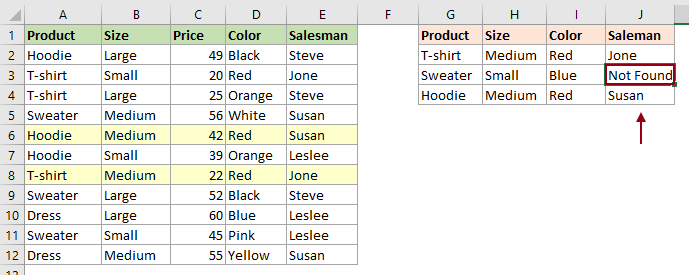
推荐的生产力工具
Office Tab:在 Microsoft Office 中使用便捷的标签页,就像 Chrome、Firefox 和新版 Edge 浏览器一样。通过标签轻松切换文档 —— 不再有杂乱的窗口。了解更多...
Kutools for Outlook:Kutools for Outlook 为 Microsoft Outlook 2010–2024(及更高版本)以及 Microsoft 365 提供 100 多种强大功能,帮助您简化邮件管理并提高生产力。了解更多...
Kutools for Excel
Kutools for Excel 提供 300 多种高级功能,帮助您简化在 Excel 2010 – 2024 和 Microsoft 365 中的工作。上述功能只是众多节省时间的工具之一。
🌍 支持 40 多种界面语言
✅ 全球超过 50 万用户和 8 万家企业信赖
🚀 兼容所有现代 Excel 版本
🎁 30 天全功能试用 —— 无需注册,无任何限制

